Una guía completa para el envío de WooCommerce
Publicado: 2020-07-23WooCommerce es una gran herramienta para construir cualquier tipo de tienda digital. Ya sea que venda productos digitales o físicos, WooCommerce tiene la capacidad de manejarlos. Si está vendiendo productos físicos, es importante comprender las diversas opciones de envío disponibles. Para facilitarle la vida, hemos elaborado esta guía estelar.
Acceso al panel de envío de WooCommerce
En su panel de control de WordPress, vaya a WooCommerce > Configuración y haga clic en la pestaña Envío .

Zonas de envío de WooCommerce
El primer paso es agregar zonas de envío. Estos pueden ser regiones o países a los que realiza envíos. Por ejemplo, Estados Unidos, un país o Norteamérica, una región. Es una región geográfica.
En la página Zonas de envío, haga clic en Agregar zona de envío .

Luego ingrese el nombre de su zona y las regiones de la zona. Por ejemplo, hemos ingresado Kenia como nombre y seleccionado el país Kenia como región. Puede seleccionar varios países.
Luego haz clic en guardar cambios para terminar de crear tus zonas de envío.
Si estuviéramos entregando a África Oriental, por ejemplo, podríamos nombrar la zona como África Oriental. Luego podríamos agregar países como Tanzania, Ruanda, Uganda y Kenia que se encuentran en el este de África.
También hay una opción para limitar la zona a códigos postales específicos. Esta opción puede ser útil para negocios como restaurantes, que solo entregan dentro de un área limitada.

A veces, también es útil mostrar una fecha u hora estimada de entrega. WooCommerce no tiene una funcionalidad integrada para esto y tendrá que usar un complemento en tal caso. Order Delivery Date Pro for WooCommerce es una excelente solución para esto. Ayuda a reducir el abandono del carrito al mostrar una fecha de entrega estimada o confirmada. También le permite programar recolecciones locales. Una vez más, esto puede ser útil para negocios como restaurantes que necesitan entregar a tiempo, o si el cliente viene a recoger los artículos, pueden programar un horario.
El complemento le permite crear cronogramas de entrega por categorías de productos, métodos de envío, clases de envío, métodos de envío de tarifa de tabla y ubicaciones de recogida. Puede leer más sobre las características y los beneficios del complemento aquí.
Métodos de envío de WooCommerce
El siguiente paso después de configurar las zonas de envío es configurar los métodos de envío.
Haga clic en Agregar método de envío .

A continuación, deberá seleccionar el método de envío. Hay 3 opciones disponibles. Que son tarifa plana, envío gratuito y recogida local.
Echaremos un vistazo detallado a cada uno de estos. Seleccione tarifa plana y haga clic en Agregar método de envío.

Con el envío de tarifa plana, puede cobrar una tarifa estándar por artículo, pedido o clase de envío. El envío gratuito permite a sus clientes disfrutar de tarifas de envío cero. La recogida local significa que sus clientes irán a su ubicación y recogerán el artículo. Una vez que haya agregado el método de envío, lo verá como se muestra a continuación. Hemos agregado los tres métodos de envío. Ahora necesitamos configurar cada uno de estos métodos de envío.
1. Configuración del envío de tarifa plana
Pasa el cursor sobre la tarifa plana de envío y haz clic en editar como se muestra a continuación.

Puede cambiar el nombre del método de envío. Por ejemplo, en lugar de tarifa plana, podría llamarla tarifas de envío estándar. También puede seleccionar si la tasa está sujeta a impuestos. Por último, puedes configurar la tarifa o el importe del envío. Lo hemos puesto en $100. Haga clic en Guardar cambios .

2. Configuración del envío gratuito
Pase el cursor sobre el envío gratuito y haga clic en editar como se muestra a continuación.
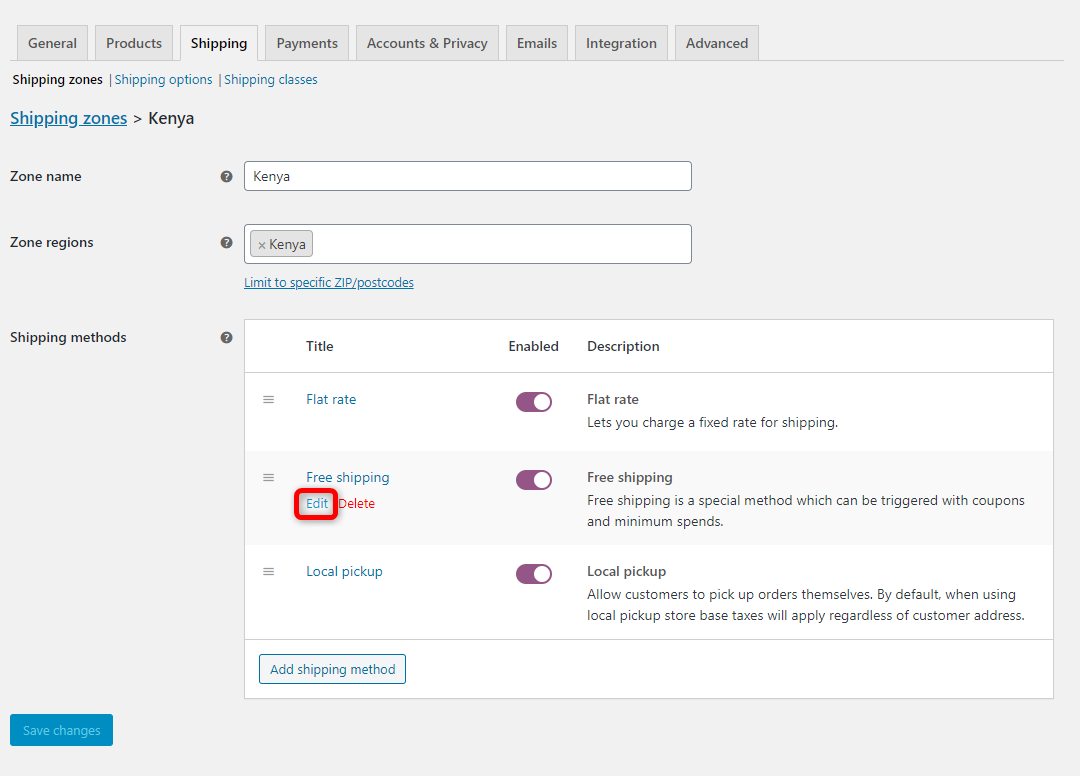
Desde aquí puedes cambiar el título de Envío gratis. También puede seleccionar entre 4 opciones diferentes para el envío gratuito.
- Puedes usar un cupón para ofrecer envío gratis. De esta manera, solo los clientes con el código de cupón obtendrán el envío gratis.
- Puede seleccionar el envío gratuito para que solo esté disponible para un pedido mínimo. Por ejemplo, puede establecer que el envío gratuito esté disponible solo si el valor total del pedido es superior a $ 100 o $ 50 o cualquier cantidad que sea relevante para usted.
- Puede configurar el envío gratuito para tener un pedido mínimo O un cupón. En este caso, si el cliente tiene un cupón o está comprando por encima del valor mínimo del pedido, obtendrá el envío gratis.
- Puede seleccionarlo para tener un monto mínimo de pedido Y un cupón. En este caso, el cliente debe tener un cupón y también debe comprar por encima del nivel mínimo de envío gratuito que establezca.

3. Configuración de la recogida local
Pase el cursor sobre la opción Retiro local y haga clic en editar .

Al igual que las 2 primeras opciones, también puede cambiar el título de Recogida local, por ejemplo, podría cambiarlo a Recogida en tienda. También puede seleccionar si el costo de la recolección local está sujeto a impuestos y también puede establecer un cargo por la recolección local.
Por ejemplo, lo hemos establecido en $10.

Opciones de envío
La segunda pestaña debajo del panel de envío de WooCommerce es la pestaña de opciones de envío. Hay 3 elementos que puede configurar desde aquí.
- Puede seleccionar si desea que los cálculos de envío se realicen en la página del carrito o si desea ocultar el costo de envío hasta que se ingrese una dirección. Se recomienda ocultar los gastos de envío hasta que se introduzca una dirección. De esta manera, los clientes obtendrán un costo de envío más preciso y no se sorprenderán al cambiar los costos de envío.
- También puede seleccionar el destino de envío predeterminado. Esto puede ser a la dirección de envío, a la dirección de facturación o también puede obligar a sus clientes a usar la misma dirección de facturación para el envío.
- Finalmente, también puede habilitar el modo de depuración desde aquí.

Clases de envío
La tercera pestaña debajo del panel de envío de WooCommerce es la pestaña de clases de envío.
Las clases de envío pueden ser útiles en varias situaciones. Especialmente si tiene que enviar artículos de diferentes tamaños y pesos. Algunos pueden ser grandes, otros pueden ser pequeños, por lo que el costo de envío puede ser diferente. Puede crear fácilmente clases de envío y asignar productos a diferentes clases de envío para tener diferentes cargos de envío en ellos.
En la pestaña de clases de envío, haga clic en Agregar clase de envío .

Ingrese el nombre de la clase de envío, ingrese el slug, la descripción y haga clic en Guardar clase de envío .

Puede agregar tantas clases de envío como desee. A continuación se muestra un ejemplo.

1. Cambiar la clase de envío de los productos
Al editar su producto, en los datos del producto, en la pestaña de envío en la página de edición del producto, encontrará la opción de clase de envío . Desde aquí puede seleccionar una de las clases de envío de las clases de envío que se crearon anteriormente. A continuación se muestra un ejemplo.

2. Configuración de clases de envío con métodos de envío
Hay 3 métodos de envío que hemos configurado en los pasos anteriores. Después de crear clases de envío, ahora debería tener más opciones de configuración en cada método de envío.
Por ejemplo, si hace clic en la pestaña de zonas de envío y, en métodos de envío, hace clic en editar en tarifa plana, verá algunas opciones adicionales. 
En el siguiente ejemplo, hemos configurado diferentes costos de envío de tarifa plana para cada clase.


Aquí hay una vista previa de cómo se ven los métodos de envío que hemos configurado. Los encontrará en la página de pago de su tienda.
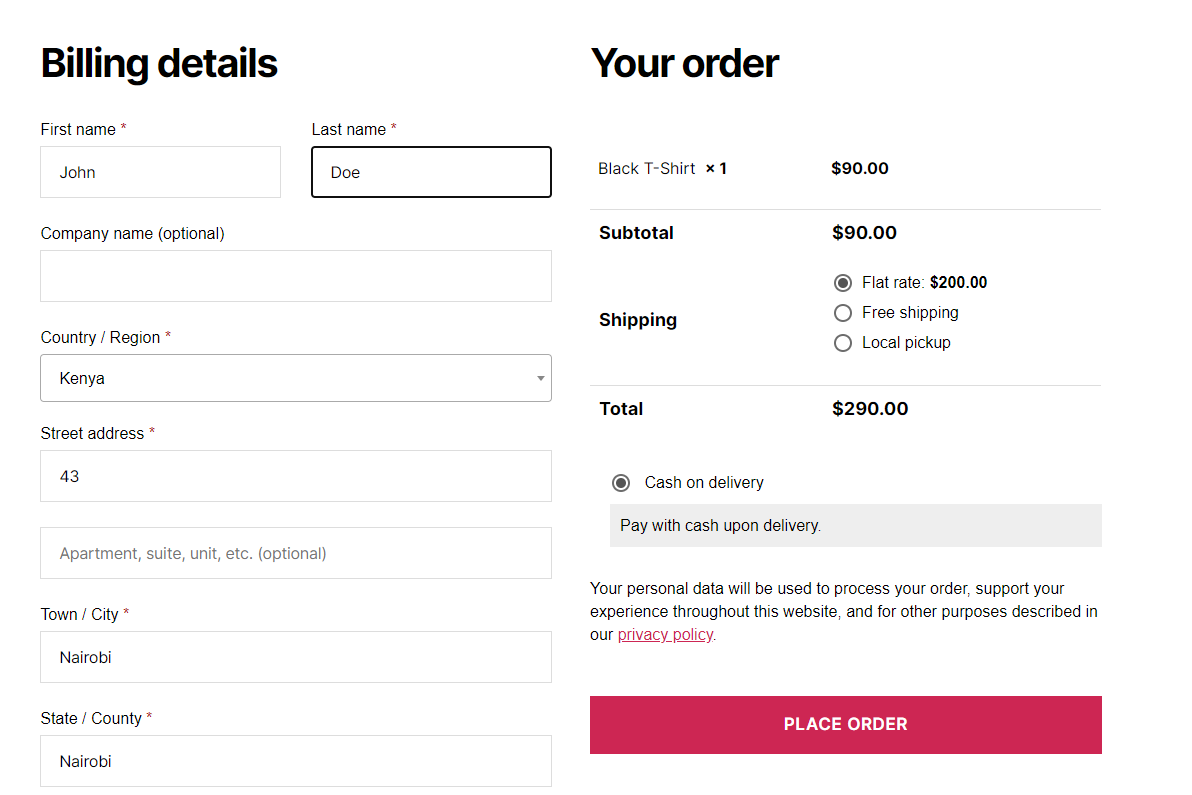
Bonificación: creación de un cupón para envío gratis
En los pasos anteriores, debe haber visto que puede exigir a sus clientes que tengan un cupón para envío gratis. Esto puede garantizar que solo los clientes con el código de cupón puedan aprovechar la opción de envío gratuito.
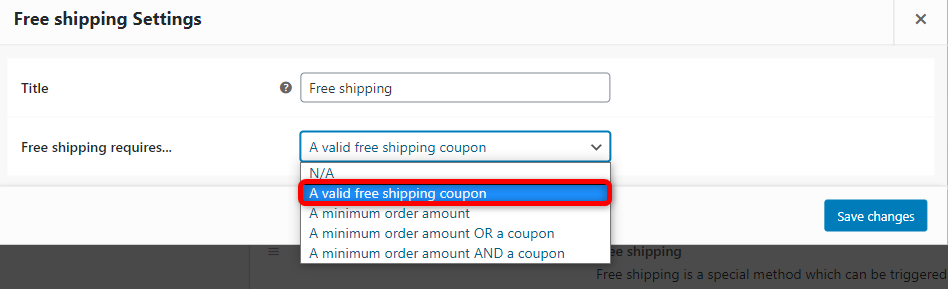
Ahora veamos cómo puede crear un cupón para envío gratis.
En su panel de control de WordPress, en el menú de WooCommerce, haga clic en cupones .
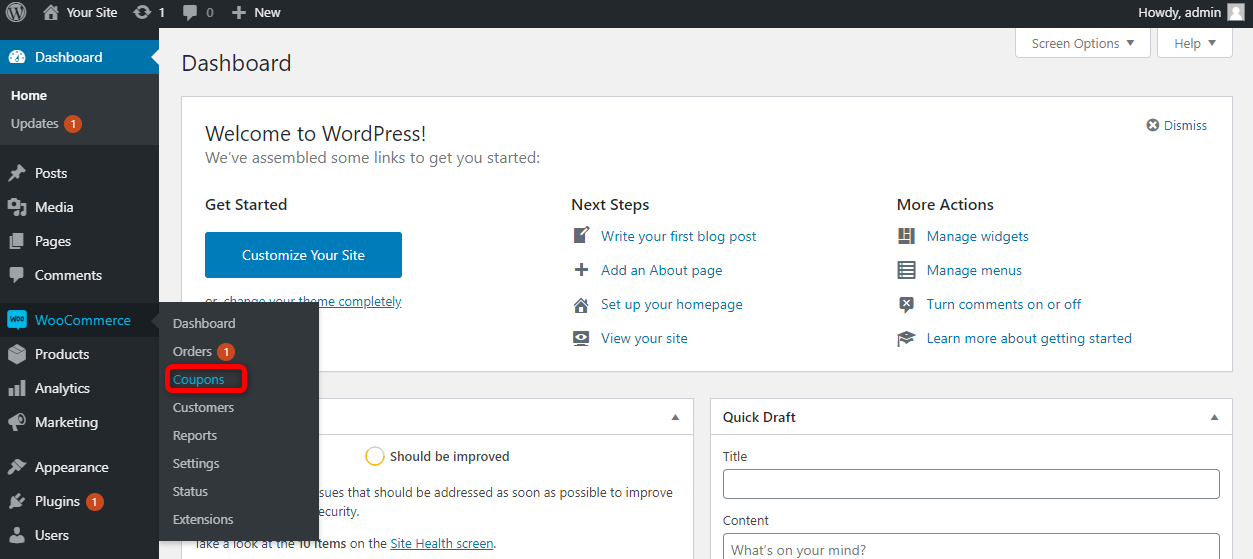
Luego haga clic en Agregar cupón.

Hay 5 cosas que deberá configurar aquí.
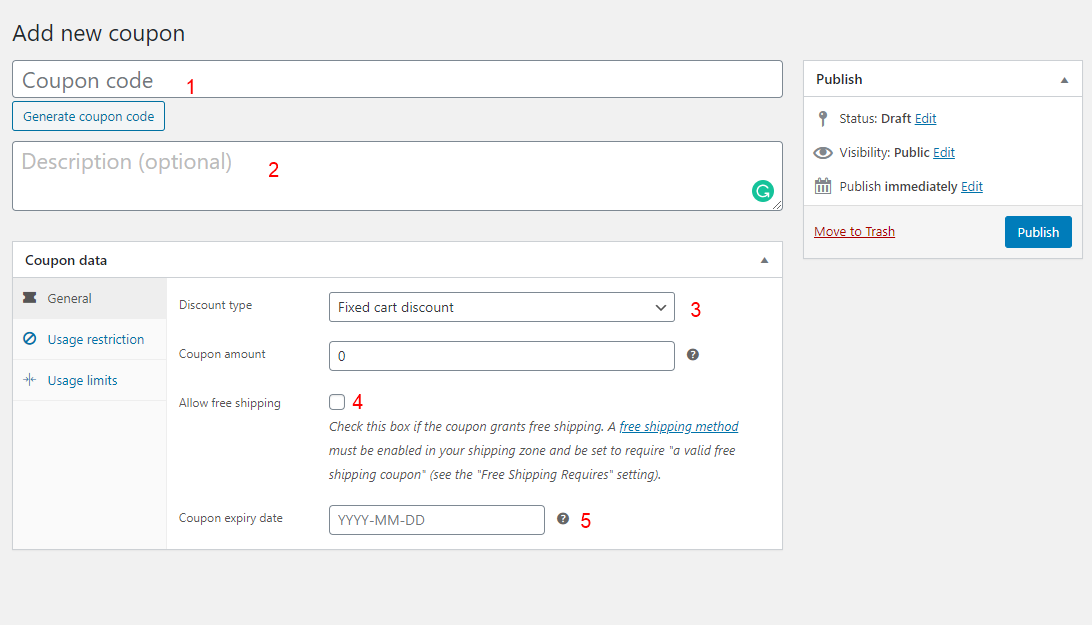
- El código de cupón: este es el código que sus clientes ingresarán para aprovechar el envío gratuito.
- Descripción: esta es una descripción interna del código de cupón para ayudarlo a recordar para qué sirve el código de cupón.
- Tipo de descuento: deberá ser un descuento de producto fijo.
- Deberá marcar esta casilla para ofrecer envío gratuito.
- Finalmente, en esta sección, puede establecer una fecha de vencimiento para el cupón.
Una vez que haya terminado, haga clic en publicar . A continuación se muestra un ejemplo de nuestra configuración.

Si los clientes usan el código H47KD9RT durante el pago, podrán aprovechar el envío gratuito. Si el H47KD9RT suena como un cupón difícil de recordar, consulte nuestra guía sobre cómo crear códigos de cupón únicos en WooCommerce mediante programación.
Consejos de envío gratis
A los clientes les encanta el envío gratis. Se ha demostrado que aumenta las conversiones para las tiendas en línea. Si puede ofrecerlo a sus clientes, aquí hay algunos consejos adicionales para el envío gratis.
1. Oculte otros métodos de envío cuando el envío gratuito esté disponible
En algunos casos, puede ser útil ocultar los otros métodos de envío si el envío gratuito está disponible. Esto ayudará a que el proceso de pago sea más sencillo para el cliente. En la mayoría de los casos, un cliente no seleccionará otro método de envío, como una tarifa plana, cuando el envío gratuito esté disponible, a menos que haya una diferencia en los plazos de entrega para el envío gratuito y el envío pagado.
Puede consultar nuestra guía sobre cómo ocultar otros métodos de envío de WooCommerce cuando el envío gratuito está disponible.
2. Muestre el costo restante para que un cliente aproveche el envío gratuito en su tienda WooCommerce
A veces, un cliente puede haber agregado varios artículos al carrito, pero es posible que no haya alcanzado el umbral requerido para el envío gratuito. Si están cerca del límite de envío gratis, puede mostrar una notificación que les muestre cuánto necesitarían comprar más para recibir el envío gratis. Aquí hay un ejemplo.
Si un cliente compra artículos por valor de $90 y el costo de envío es de $8, su factura total es de $98. Supongamos que ofrece envío gratuito para pedidos superiores a $ 100, puede informar al cliente que puede comprar un artículo por valor de $ 10 o más para aprovechar el envío gratuito.
Aquí hay una guía sobre cómo mostrar el costo restante para que un cliente aproveche el envío gratuito en su tienda WooCommerce.
Esto puede ayudar a aumentar el valor promedio del pedido.
Configuraciones de envío avanzadas
1. Tarifa de envío de mesa
En ocasiones, es posible que necesite configuraciones de envío avanzadas. Por ejemplo, según el peso de un producto o según el tamaño de un producto. A menudo, las tiendas WooCommerce tendrán productos de varios tamaños y pesos. Por lo tanto, las opciones integradas de envío de WooCommerce pueden no ser suficientes.
En tal caso, se requiere una solución más avanzada, como el envío con tarifa de tabla. Con los complementos de envío de tarifas de tabla, puede configurar cálculos de costos de envío basados en reglas más complejos. Por ejemplo,
- Basado en el peso
- Basado en los totales del carrito o del producto
- Basado en artículos en el carrito
- Basado en clases de envío, etc.
Aquí hay un ejemplo de la vida real:
- Si un artículo del pedido pesa entre 2 y 4 kg, agregue $ 10 al costo de envío.
- Si el artículo de clase de envío liviano aparece en el carrito, reste $2 del total.
- Si hay más de 3 artículos en el pedido, agregue $5 al costo total de envío.
Estas condiciones se pueden tabular de la siguiente manera:
| Regla basada en | Condiciones | Clase de envío? | costo de agregar |
| peso | 2-4 kg | no, todos los productos | $10 |
| elementos | cualquier artículo | si, ligero | -$3 |
| elementos | 3 o más artículos | no, todos los productos | $5 |
Esto se puede lograr usando el complemento Table Rate Shipping for WooCommerce. Es una excelente solución que simplifica el proceso de configuración de envío de tarifa de tabla.

Otro gran complemento es el complemento de envío de tarifa de tabla

La principal diferencia entre los 2 complementos es el precio. El envío con tarifa de tabla para WooCommerce cuesta $ 25, mientras que el envío con tarifa de tabla cuesta $ 99. Ambos complementos generalmente logran la misma funcionalidad aunque lo hacen en diferentes métodos.
2. Complemento avanzado de envío de tarifa plana para WooCommerce
El complemento de envío de tarifa plana avanzada es perfecto para los propietarios de tiendas que necesitan configurar diferentes reglas de envío para diferentes condiciones. Por ejemplo, si desea aplicar diferentes costos o métodos de envío para varios productos o regiones de envío, puede lograrlo utilizando este complemento.
Este complemento avanzado le permite crear dos tipos de conjuntos de condiciones por método de envío:
- Reglas del método de envío
Puede especificar el alcance de su método de envío especificando los valores aceptados para diferentes atributos relacionados con productos, carrito, métodos de pago, ubicación de envío y usuario. Según su configuración, cuando una o todas las reglas coincidan con las condiciones mencionadas, se le cobrará al cliente el envío según el método habilitado.

- Reglas avanzadas de precios de envío
Al usar las Reglas de envío de tarifa plana avanzada, también puede aplicar reglas avanzadas a cada método que se crea. Estas reglas comprenden condiciones relacionadas con uno o varios rangos, por ejemplo, rango de subtotal del carrito, rango de cantidad de productos, etc. Puede considerarlo como habilitar el envío con tarifa de tabla para su tienda.

Características del complemento
- Aplique una tarifa de envío de tarifa fija o basada en porcentajes en su tienda;
- Agregar condiciones relacionadas con Producto, Categoría, Rol de Usuario, País, etc.;
- Aplicar una o varias condiciones avanzadas o básicas para definir el alcance de un método de envío;
- Cree múltiples métodos relacionados con la tarifa de envío con diferentes condiciones;
- Habilite el envío gratuito para una o varias condiciones;
- Habilite el envío con tarifa de mesa usando el complemento;
- Cree zonas de envío personalizadas para reutilizar ubicaciones agrupadas en varios métodos de envío
- Aplique el envío gratis cuando solo una condición coincida o cuando todas las condiciones coincidan;
- 100% compatible con WPML.
Ejemplos de la vida real / Casos de uso
- Si el peso del carrito es de 10 kg a 15 kg, se aplica una tarifa de envío de $ 20 al usuario.
- Si el subtotal del carrito es de $500 o más después del descuento, aplique una tarifa de envío del 1 %. Mantenlo al 5% de lo contrario.
- Si la dirección de envío es de Nueva York y el comprador ha comprado más de 10 camisetas, dale un servicio de envío gratuito.
3. Métodos de envío personalizados
WooCommerce tiene un número limitado de métodos de envío predeterminados, es decir, envío gratuito, tarifa plana y recogida local. ¿Qué sucede si necesita agregar un método de envío personalizado? Tomemos, por ejemplo, si necesita un método de envío basado en la distancia. Esta no es una función integrada en WooCommerce, sin embargo, no hay necesidad de desesperarse, hay una excelente solución disponible. El complemento Métodos de envío personalizados para WooCommerce resuelve este problema a la perfección.
El complemento le permite agregar fácilmente métodos de envío personalizados para WooCommerce. Los cálculos de envío se pueden basar en la cantidad, el costo, el peso, el volumen, la tarifa porcentual y la distancia.

Conclusión
Esperamos que ahora pueda configurar fácilmente sus opciones de envío en WooCommerce. Si tiene problemas con algo, o si cree que podemos haber omitido una parte importante relacionada con el envío de WooCommerce, háganoslo saber en la sección de comentarios a continuación.
